Différences entre versions de « Générer son CSR »
| Ligne 1 : | Ligne 1 : | ||
| + | <span data-link_translate_pt_title="Gerar o CSR" data-link_translate_pt_url="Gerar+o+CSR"></span>[[:pt:Gerar o CSR]][[pt:Gerar o CSR]] | ||
<span data-link_translate_es_title="Generar el CSR" data-link_translate_es_url="Generar+el+CSR"></span>[[:es:Generar el CSR]][[es:Generar el CSR]] | <span data-link_translate_es_title="Generar el CSR" data-link_translate_es_url="Generar+el+CSR"></span>[[:es:Generar el CSR]][[es:Generar el CSR]] | ||
<span data-link_translate_en_title="Generate the CSR" data-link_translate_en_url="Generate+the+CSR"></span>[[:en:Generate the CSR]][[en:Generate the CSR]] | <span data-link_translate_en_title="Generate the CSR" data-link_translate_en_url="Generate+the+CSR"></span>[[:en:Generate the CSR]][[en:Generate the CSR]] | ||
Version du 10 décembre 2015 à 13:39
pt:Gerar o CSR es:Generar el CSR en:Generate the CSR he:צור נציג שירות הלקוחות
Introduction
Le CSR ou Certificate Signing Request est un document essentiel dans le cadre d'une demande de certificat SSL. Il permet d'établir l'identité du demandeur du certificat.
Vous trouverez plus d'informations sur le CSR dans l'[article Wikipédia] suivant.
Procédure de génération
Dans le cadre d'une demande de certificat SSL chez Ikoula, nous vous invitons à générer votre CSR en 2048 bits minimum.
Linux
Voici un exemple afin de pouvoir générer votre CSR sous un environnement Linux.
- Exécuter la commande suivante pour commencer la génération du CSR
openssl req -nodes -newkey rsa:2048 -keyout xxxxxx.com.key -out xxxxx.com.csr
- Le système va vous demander de saisir des champs, remplissez les en respectant les instructions données
| Country Name (2 letter code) [] | Le code à deux lettres ISO pour le pays où est situé l'organisme, par exemple FR |
| State or Province (full name) [] | Le nom du département où est situé l'organisme, par exemple Ile-de-France |
| Locality Name (eg, city) [] | Le nom de la ville où est situé l'organisme, par exemple Paris |
| Organization Name (eg, company) [] | Le nom de l'organisme, par exemple MonEntreprise |
| Organizational Unit Name (eg, section) [] | La section de l'oganisme, par exemple département Informatique |
| Common Name (eg, Your name) [] | Le nom complet (FQDN) du domaine à sécuriser, par exemple www.mondomaine.tld |
| Email Address [] | Une adresse mail de contact pour l'organisme, ne rien mettre |
Une fois la génération effectuée vous avez à présent deux fichiers xxxxx.com.key et xxxxx.com.csr, il vous faudra fournir le fichier ou son contenu xxxx.com.csr lors de votre demande de certificat SSL.
Plesk 11
Voici un exemple afin de pouvoir générer votre CSR sur un serveur disposant de Plesk.
Pour commencer, vous allez devoir vous connectez à l'administration de votre hébergement pour votre domaine.
Puis cliquez sur le bouton "Sécuriser votre site avec le certificat SSL" que vous trouverez dans la partie "Site Web & Domaines".
Arriver sur la page suivante, il vous faut cliquez sur le bouton "Ajouter un nouveau certificat SSL".
Le système va vous demander de saisir des champs, remplissez les en respectant les informations présentes dans le Whois de votre domaine.
Attention toutes les informations remplies par Plesk dans le formulaire ne sont pas correctes.
Une fois le formulaire cliquez sur le bouton "Requête".
Cette assistant à généré une "KEY" et un "CSR" pour votre domaine, pour le récupérer cliquez sur le nom de votre SSL présent dans la liste en bas de la page.
Dans la page cherchez la section nommée "CSR"
Dans le cas d'un certificat SSL chez Ikoula, il vous suffit de transmettre le contenu de cette section au support technique par email.
Microsoft IIS 7.x / 8.x
Voici un exemple afin de pouvoir générer votre CSR sur un serveur disposant de Microsoft IIS version 7.x. ou 8.x
- Allez dans le panneau de configuration, puis dans les outils d'administration.
- Double-cliquez sur "Gestionnaire des services Internet (IIS)" pour lancer la toute nouvelle console de gestion d'IIS 7.0.
Cette opération nécessite des privilèges administrateur.
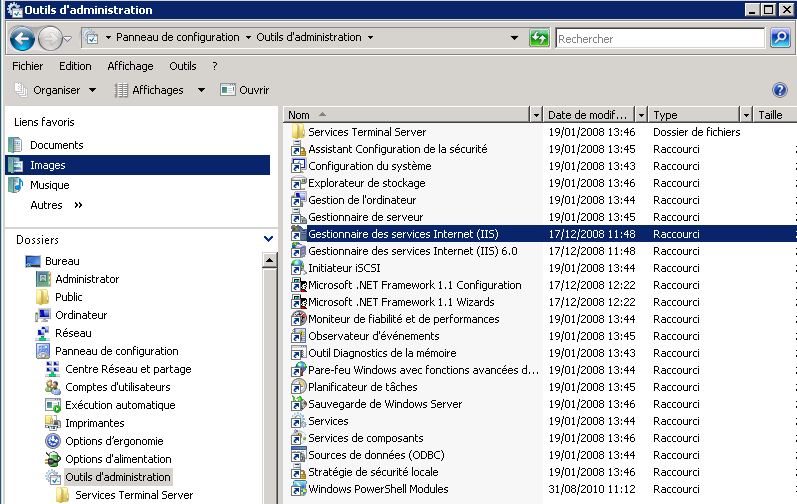
- Dans la colonne de gauche, présentant l'arborescence de votre serveur IIS, placez vous sur l'élément racine, puis double cliquez sur "Serveur de certificats" dans la partie centrale de la console.
- Dans la partie droite de la console, dans la colonne "Action", cliquez sur "Créer une demande de certificat ". Un assistant se lance et vous demande de saisir des informations.
- Le système va vous demander de saisir des champs, remplissez les en respectant les instructions données
Nom commun : (le nom du site a sécuriser)
Organisation : (le nom de votre société)
Unité d’organisation : (ce que vous voulez, on met la plus part du temps, le nom du service. Ex : Internet)
Ville/localité : (La ville ou se trouve votre société)
Département/région : (Le département en toutes lettres)
Pays/région : FR
- Vous pouvez faire suivant des que vous avez tout rempli, aucune modification n'est à faire ensuite et faites suivant encore.
- Vous arrivez sur une page où vous devez indiquer le nom de votre certificat ainsi que l’endroit où le fichier va être crée.
- Nous vous invitons à y indiquer un nom de certificat avec l’année en cours et l’année de fin, cela vous facilitera pour vous retrouvez après plusieurs renouvellement de SSL
Exemple: C:\Users\Administrator\Desktop\ikoula.com_2013_2014
Microsoft IIS 5.x / 6.x
Voici un exemple afin de pouvoir générer votre CSR sur un serveur disposant de Microsoft IIS version 5.x ou 6.x.
- Dans le gestionnaire IIS, cliquer droit sur le service web concerné et sélectionner "Propriétés".
- Dans l'onglet "Sécurité de répertoire", cliquer sur "Certificat de serveurs...". L'assistant Certificat de serveur Web s'ouvre ; cliquer sur "Suivant".
- Choisir "Créer un certificat" et cliquer sur "Suivant".
- Sélectionner "Préparer la demande,..." et cliquer sur "Suivant".
- Ensuite déroulez l'assistant.
- Ecrivez sans utilisez d'accents ni de caractères ! @ # $ % ^ * ( ) ~ ? > < & / \
- Choisir ensuite un emplacement et un nom du fichier de demande de certificat à créer. Cliquez sur "Suivant".
- Un récapitulatif s'affiche. Confirmez. Il ne vous reste plus qu'à ouvrir le fichier ainsi généré et copier/coller le CSR nouvellement généré.
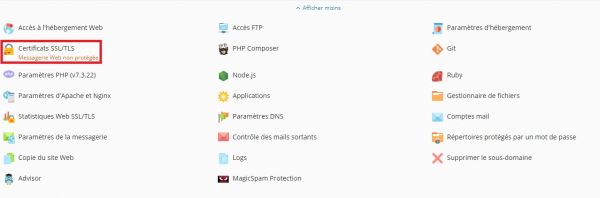
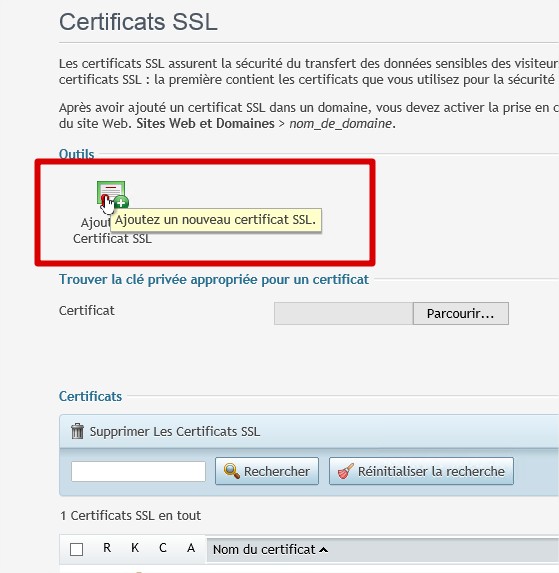
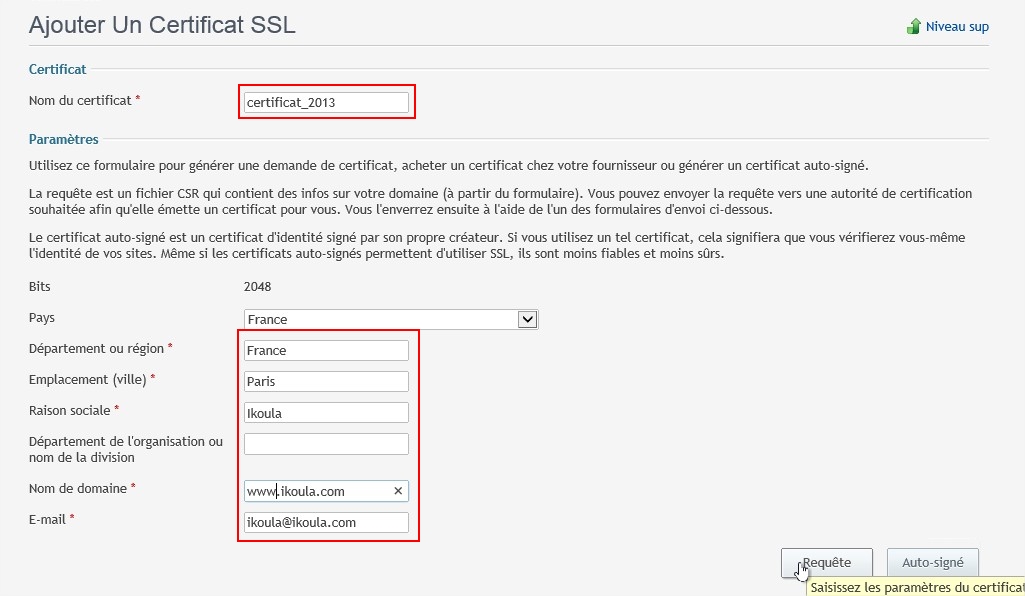
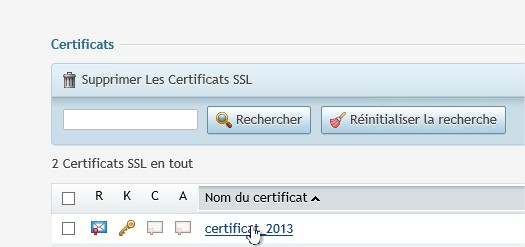
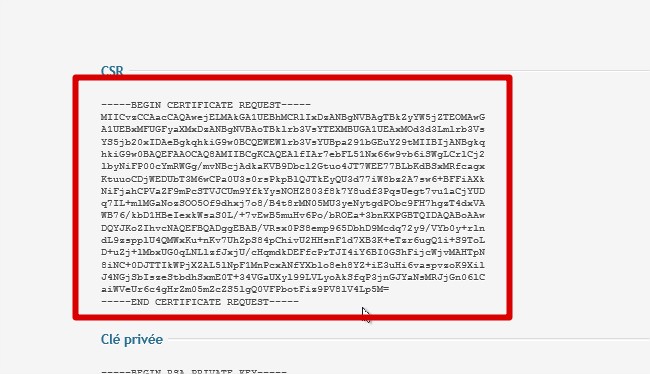
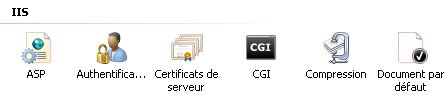
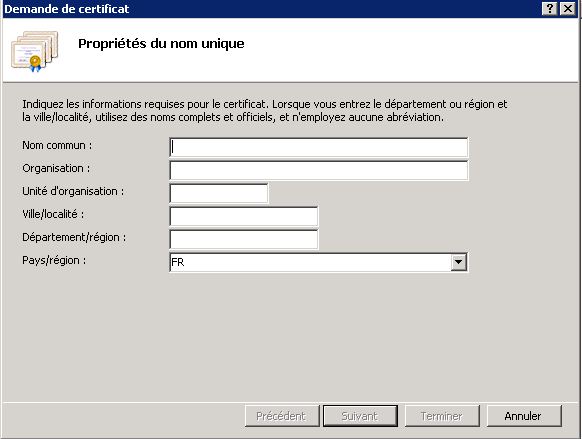
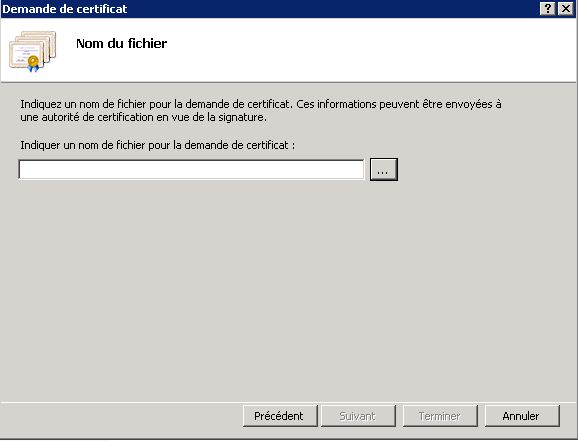
Activer l'actualisation automatique des commentaires